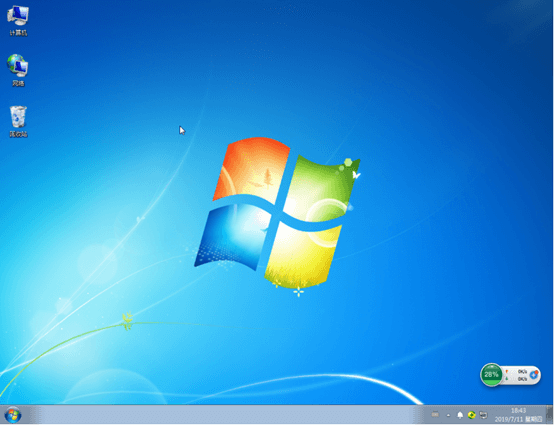宏基臺式電腦如何重裝win7?目前電腦種類眾多,也是為了滿足用戶們不同的場景需求。經(jīng)常外出工作者就需要使用到筆記本電腦,如果是經(jīng)常性運行諸如PS等大型應(yīng)用的話,基本上都是用到臺式機。最近有用戶問到臺式機怎么進行重裝系統(tǒng)呢?小編這就以宏碁臺式電腦為例,教大家一鍵重裝win7系統(tǒng),一起瞧瞧吧~

準備工具
韓博士裝機大師
宏基臺式電腦一臺
系統(tǒng)重裝前要記得備份好系統(tǒng)盤中的重要文件,以免重裝過程中格式化系統(tǒng)盤導致數(shù)據(jù)丟失。另外打開韓博士之前要記得退出所有殺毒工具,以免重裝失敗。
具體步驟
第一步
雙擊打開韓博士,開始在出現(xiàn)的界面中點擊“開始安裝”進入下一步操作。
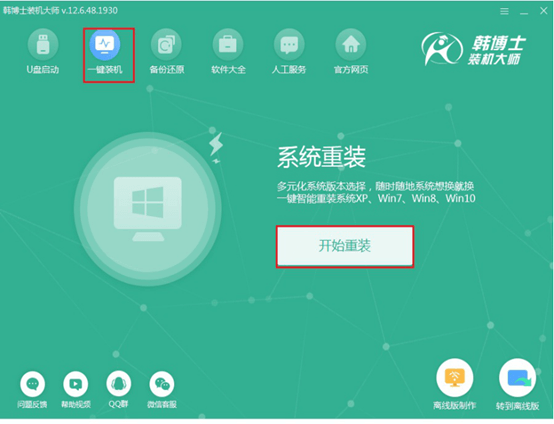
第二步
選擇界面中合適的系統(tǒng)文件進行下載安裝。
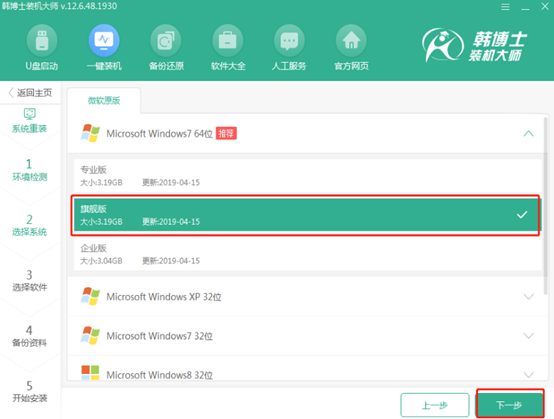
第三步
根據(jù)自己需要勾選第三方常用軟件和重要文件進行備份。
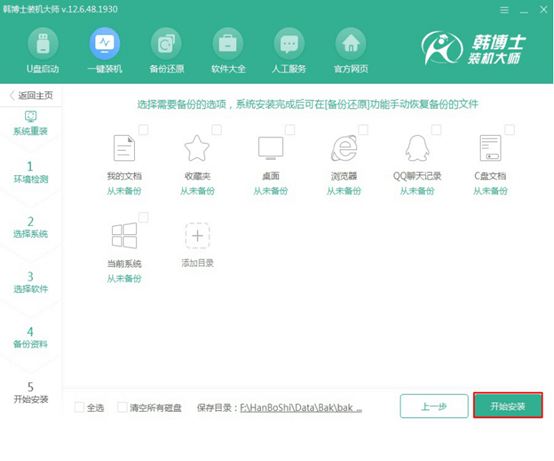
第四步
電腦會自行下載win7系統(tǒng)文件,全程無需手動操作。
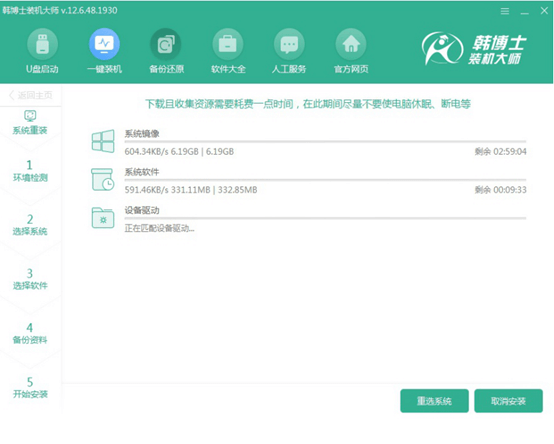
第五步
韓博士開始部署安裝系統(tǒng)環(huán)境并自動重啟電腦,使用方向鍵選擇PE模式回車進入。
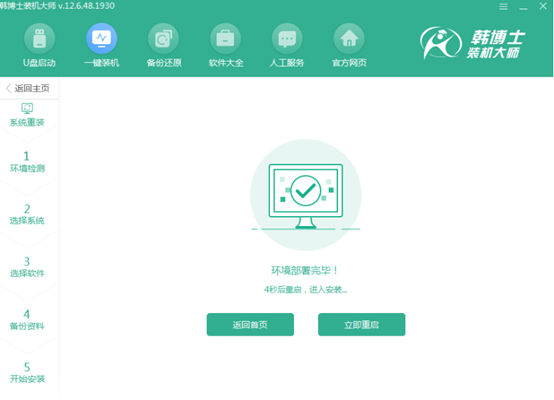
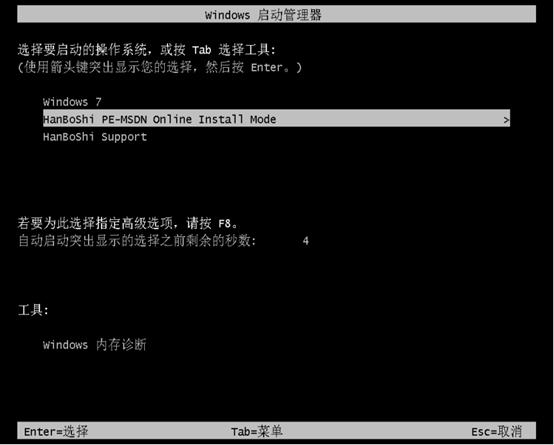
第六步
韓博士進入全自動安裝系統(tǒng)狀態(tài)。
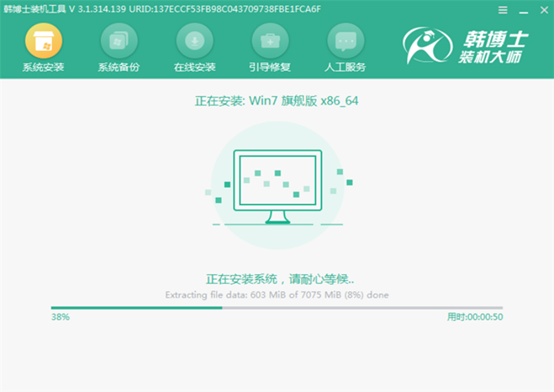
第七步
按照提示重啟電腦,經(jīng)過多次正常重啟部署安裝系統(tǒng)環(huán)境,最終進入全新win7桌面,此刻宏碁臺式機就成功重裝win7系統(tǒng)了,大家可以直接進行使用。